注册表修改IE选项大全
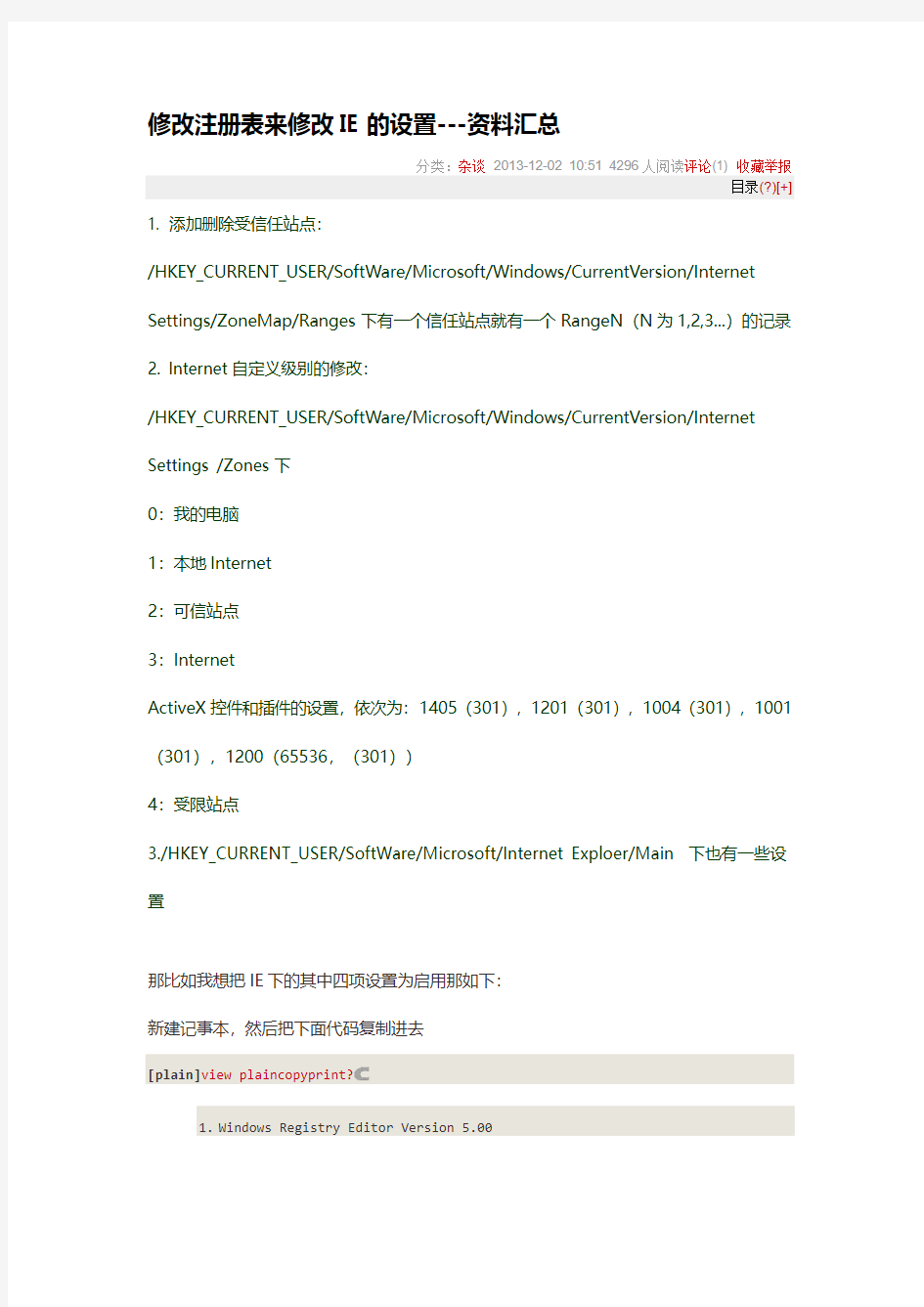
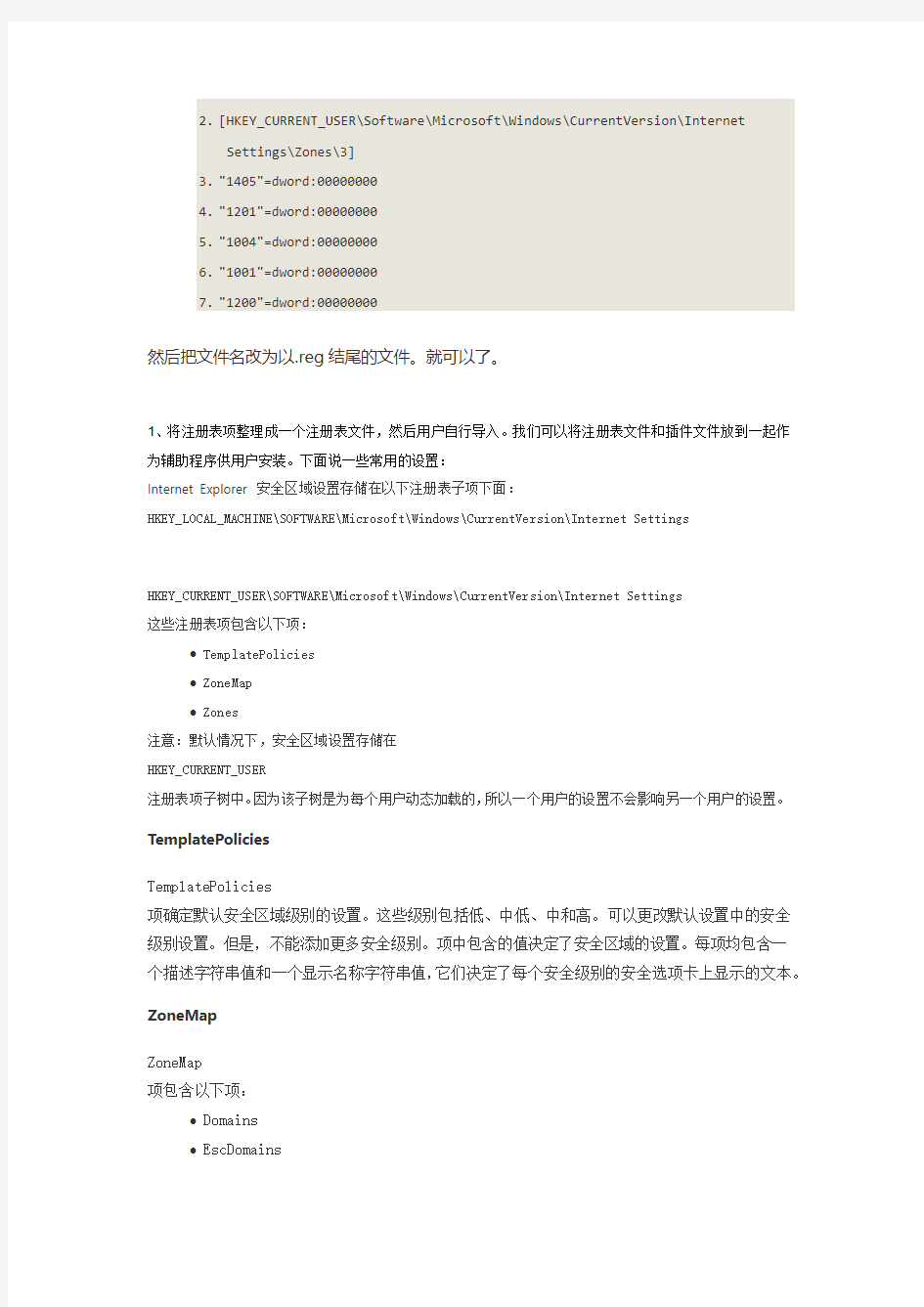
修改注册表来修改IE的设置---资料汇总
分类:杂谈2013-12-02 10:51 4296人阅读评论(1) 收藏举报
目录(?)[+] 1. 添加删除受信任站点:
/HKEY_CURRENT_USER/SoftWare/Microsoft/Windows/CurrentVersion/Internet Settings/ZoneMap/Ranges下有一个信任站点就有一个RangeN(N为1,2,3...)的记录2. Internet自定义级别的修改:
/HKEY_CURRENT_USER/SoftWare/Microsoft/Windows/CurrentVersion/Internet Settings /Zones下
0:我的电脑
1:本地Internet
2:可信站点
3:Internet
ActiveX控件和插件的设置,依次为:1405(301),1201(301),1004(301),1001(301),1200(65536,(301))
4:受限站点
3./HKEY_CURRENT_USER/SoftWare/Microsoft/Internet Exploer/Main 下也有一些设置
那比如我想把IE下的其中四项设置为启用那如下:
新建记事本,然后把下面代码复制进去
[plain]view plaincopyprint?
1.Windows Registry Editor Version 5.00
2.[HKEY_CURRENT_USER\Software\Microsoft\Windows\CurrentVersion\Internet
Settings\Zones\3]
3."1405"=dword:00000000
4."1201"=dword:00000000
5."1004"=dword:00000000
6."1001"=dword:00000000
7."1200"=dword:00000000
然后把文件名改为以.reg结尾的文件。就可以了。
1、将注册表项整理成一个注册表文件,然后用户自行导入。我们可以将注册表文件和插件文件放到一起作为辅助程序供用户安装。下面说一些常用的设置:
Internet Explorer 安全区域设置存储在以下注册表子项下面:
HKEY_LOCAL_MACHINE\SOFTWARE\Microsoft\Windows\CurrentVersion\Internet Settings
HKEY_CURRENT_USER\SOFTWARE\Microsoft\Windows\CurrentVersion\Internet Settings
这些注册表项包含以下项:
?TemplatePolicies
?ZoneMap
?Zones
注意:默认情况下,安全区域设置存储在
HKEY_CURRENT_USER
注册表项子树中。因为该子树是为每个用户动态加载的,所以一个用户的设置不会影响另一个用户的设置。TemplatePolicies
TemplatePolicies
项确定默认安全区域级别的设置。这些级别包括低、中低、中和高。可以更改默认设置中的安全级别设置。但是,不能添加更多安全级别。项中包含的值决定了安全区域的设置。每项均包含一个描述字符串值和一个显示名称字符串值,它们决定了每个安全级别的安全选项卡上显示的文本。ZoneMap
ZoneMap
项包含以下项:
?Domains
?EscDomains
?ProtocolDefaults
?Ranges
这里主要说一下Domains和Ranges。两者都是设置受信站点的,如果是域名地址的话,会出现在Domains中,如:https://www.360docs.net/doc/7e5849550.html,、localhost等,当然下面还可以有子项,子项一般是子域或者协议如http和https等。而Ranges下主要记录IP地址,如:
http://192.168.1.110.如:
注册表代码
1.[HKEY_CURRENT_USER\Software\Microsoft\Windows\CurrentVersion\Internet Sett
ings\ZoneMap\Domains\https://www.360docs.net/doc/7e5849550.html,]
2."https"=dword:00000002
3."http"=dword:00000002
4.
5.[HKEY_CURRENT_USER\Software\Microsoft\Windows\CurrentVersion\Internet Sett
ings\ZoneMap\Ranges\Range1]
6."http"=dword:00000002
7.":Range"="192.168.1.110"
Zones
项包含表示为计算机定义的每个安全区域的项。默认情况下,定义以下 5 个区域(编号从0 到4):
值设置
------------------------------
0 我的电脑
1 本地 Intranet 区域
2 受信任的站点区域
3 Internet 区域
4 受限制的站点区域
注意:默认情况下,“我的电脑”不会出现在“安全”选项卡的“区域”框中。
其中的每项都包含以下DWORD 值,用于表示自定义“安全”选项卡上的相应设置。
注意:除非另外声明,否则每个DWORD 值等于0、1 或3。通常,设置为0 则将具体操作设置为允许;设置为 1 则导致出现提示;设置为 3 则禁止执行具体操作。
值设置
----------------------------------------------------------------------------------
1001 ActiveX 控件和插件:下载已签署的 ActiveX 控件
1004 ActiveX 控件和插件:下载未签署的 ActiveX 控件
1200 ActiveX 控件和插件:运行 ActiveX 控件和插件
1201 ActiveX 控件和插件:对没有标记为可安全执行脚本的 ActiveX 控件进行初始化和脚本运行
1206 其他:允许 Internet Explorer Web 浏览器控件的脚本编写 ^
1207 保留 # 1208 ActiveX 控件和插件:允许以前未使用的 ActiveX 控件在没有提示的情况下运行 ^
1209 ActiveX 控件和插件:允许脚本小程序
120A ActiveX 控件和插件:ActiveX 控件和插件:覆盖每站点(基于域)ActiveX 限制
120B ActiveX 控件和插件:覆盖每站点(基于域)ActiveX 限制
1400 脚本编写:活动脚本编写
1402 脚本编写:Java 小程序脚本编写
1405 ActiveX 控件和插件:对标记为可安全执行脚本的 ActiveX 控件执行脚本1406 其他:跨域访问数据源
1407 脚本:允许编程剪贴板访问
1408 保留 #
1601 其他:提交未加密的表单数据
1604 下载:字体下载 1605 运行 Java #
1606 其他:用户数据持久性 ^
1607 其他:跨域浏览子框架
1608 其他:允许 META REFRESH * ^
1609 其他:显示混合内容 *
160A 其他:在将文件上载到服务器时包括本地目录路径 ^
1800 其他:桌面项目的安装
1802 其他:拖放或复制和粘贴文件
1803 下载:文件下载 ^
1804 其他:在 IFRAME 中启动程序和文件
1805 在 Web 视图中启动程序和文件 #
1806 其他:启动应用程序和不安全文件
1807 保留 ** # 1808 保留 ** #
1809 其他:使用弹出窗口阻止程序 ** ^
180A 保留 # 180B 保留 # 180C 保留 # 180D 保留 #
1A00 用户身份验证:登录
1A02 允许计算机上存储的持久 cookie #
1A03 允许每会话 cookie(未存储) #
1A04 其他:没有证书或只有一个证书时不提示进行客户证书选择 * ^
1A05 允许第三方持久 cookie *
1A06 允许第三方会话 cookie *
1A10 隐私设置 * 1C00 Java 权限 #
1E05 其他:软件频道权限 1F00 保留 ** #
2000 ActiveX 控件和插件:二进制和脚本行为
2001 依赖 NET Framework 的组件:运行未用 Authenticode 签名的组件
2004 依赖 NET Framework 的组件:运行未用 Authenticode 签名的组件
2100 其他:基于内容打开文件,而不是基于文件扩展名 ** ^
2101 其他:在低特权 Web 内容区域中的网站可以导航到此区域 **
2102 其他:允许由脚本初始化的窗口,没有大小和位置限制 ** ^
2103 脚本:允许通过脚本更新状态栏 ^
2104 其他:允许网站打开没有地址或状态栏的窗口 ^
2105 脚本:允许网站使用脚本窗口提示信息 ^
2200 下载:文件下载自动提示 ** ^
2201 ActiveX 控件和插件:ActiveX 控件自动提示 ** ^
2300 其他:允许网页为活动内容使用受限制的协议 **
2301 其他:使用钓鱼网站筛选器 ^ 2400 .NET Framework:XAML 浏览器应用程序2401 .NET Framework:XPS 文档 2402 .NET Framework:松散 XAML
2500 打开保护模式 [仅 Vista 设置] # 2600 启用 .NET Framework 设置 ^
{AEBA21FA-782A-4A90-978D-B72164C80120} 第一方 Cookie *
{A8A88C49-5EB2-4990-A1A2-0876022C854F} 第三方 Cookie *
* 表示 Internet Explorer 6 或更高版本设置 ** 表示 Windows XP Service Pack 2 或更高版本设置
# 表示未在 Internet Explorer 7 的用户界面中显示的设置 ^ 表示只有“已启用”或“已禁用”两个选项的设置
举例如下:
注册表代码
1.[HKEY_CURRENT_USER\Software\Microsoft\Windows\CurrentVersion\Internet Sett
ings\Zones\0]
2."1609"=dword:00000000
3.[HKEY_CURRENT_USER\Software\Microsoft\Windows\CurrentVersion\Internet Sett
ings\Zones\1]
4."1609"=dword:00000000
5.[HKEY_CURRENT_USER\Software\Microsoft\Windows\CurrentVersion\Internet Sett
ings\Zones\2]
js代码如下,只是示例代码,需要什么设置请自行配置:Js代码
"2401"=dword:00000000
; 松散XAML
; (3=禁用、0=启用、1=提示)
"2402"=dword:00000000
;-------------------------------------------------- ; .NET Framework - 结束
; .NET Framework 相关组件- 开始
;-------------------------------------------------- ; 带有清单的权限的组件
; (3=禁用、10000=高安全级)
"2007"=dword:00010000
; 运行未用Authenticode 签名的组件
; (3=禁用、0=启用、1=提示)
"2004"=dword:00000000
; 运行已用Authenticode 签名的组件
; (3=禁用、0=启用、1=提示)
"2001"=dword:00000000
;-------------------------------------------------- ; .NET Framework 相关组件- 结束
;ActiveX 控件和插件- 开始
;--------------------------------------------------
; ActiveX控件自动提示
; (3=禁用、0=启用)
"2201"=dword:00000000
; 对标记为可安全执行脚本的ActiveX控件执行脚本
; (3=禁用、0=启用、1=提示)
"1405"=dword:00000000
; 对未标记为可安全执行脚本的ActiveX控件初始化并执行脚本; (3=禁用、0=启用、1=提示)
"1201"=dword:00000000
; 二进制和脚本行为
; (3=禁用、0=启用、10000=管理员认可)
"2000"=dword:00000000
; 仅允许经过批准的域在未经提示的情况下使用ActiveX
; (0=禁用、3=启用)
; XP+IE6不存在此项
"120B"=dword:00000003
; 下载未签名的ActiveX控件
; (3=禁用、0=启用、1=提示) "1004"=dword:00000000
; 下载已签名的ActiveX控件
; (3=禁用、0=启用、1=提示) "1001"=dword:00000000
; 允许ActiveX筛选
; (3=禁用、0=启用)
; XP+IE6不存在此项,Win7+IE8不存在此项"2702"=dword:00000000
; 允许Scriptlet
; (3=禁用、0=启用、1=提示)
; XP+IE6不存在此项
"1209"=dword:00000000
; 允许运行以前未使用的ActiveX控件而不提示; (3=禁用、0=启用)
; XP+IE6不存在此项
"1208"=dword:00000000
; 运行ActiveX控件和插件
; (3=禁用、0=启用、1=提示、10000=管理员认可)
"1200"=dword:00000000
; 在没有使用外部媒体播放机的网页上显示视频和动画
; (3=禁用、0=启用)
; XP+IE6不存在此项
"120A"=dword:00000000
;--------------------------------------------------
;ActiveX 控件和插件- 结束
; Microsoft VM - 开始
;--------------------------------------------------
; Java 权限
; (00,00,03,00=安全级–低、00,00,01,00=安全级–高、00,00,02,00=安全级–中、00,00,00,00=禁用、00,00,80,00=自定义:自定义时会修改一个CLSID)
; Win7+IE8不存在此项, Win7+IE9不存在此项,XP+IE6存在此项
"1C00"=hex:00,00,03,00
;-------------------------------------------------- ; Microsoft VM - 结束
; 脚本- 开始
;-------------------------------------------------- ; Java 小程序脚本
; (3=禁用、0=启用、1=提示)
"1402"=dword:00010000
; 活动脚本
; (3=禁用、0=启用、1=提示)
"1400"=dword:00000000
; 启用XSS 筛选器
; (3=禁用、0=启用)
; XP+IE6不存在此项
"1409"=dword:00000003
; 允许对剪贴板进行编程访问
; (3=禁用、0=启用、1=提示)
; IE6:允许通过脚本进行粘贴操作
"1407"=dword:00000000
; 允许网站使用脚本窗口提示获得信息
; (3=禁用、0=启用)
; XP+IE6不存在此项
"2105"=dword:00000000
; 允许状态栏通过脚本更新
; (3=禁用、0=启用)
; XP+IE6不存在此项
"2103"=dword:00000000
;-------------------------------------------------- ; 脚本- 结束
; 其他- 开始
;-------------------------------------------------- ; 持续使用用户数据
; (3=禁用、0=启用)
"1606"=dword:00000000
; 加载应用程序和不安全文件
; (3=禁用、0=启用、1=提示)
; XP+IE6不存在此项
"1806"=dword:00000001
; 将文件上载到服务器时包含本地目录路径
; (3=禁用、0=启用)
; XP+IE6不存在此项
"160A"=dword:00000000
; 跨域浏览窗口和框架
; (3=禁用、0=启用、1=提示)
; IE6:跨域浏览子框架
"1607"=dword:00000000
; 启用MIME 探查
; (3=禁用、0=启用)
; IE6 IE8:基于内容打开文件,而不是基于文件扩展名; IE9:启用MIME 探查
"2100"=dword:00000000
; 使用SmartScreen 筛选器
; (3=禁用、0=启用)
; XP+IE6不存在此项
"2301"=dword:00000003
; 使用弹出窗口阻止程序
; (3=禁用、0=启用)
"1809"=dword:00000003
; 特权较少的Web 内容区域中的网站可以定位到该区域; (3=禁用、0=启用、1=提示)
; IE6: 在低特权Web 内容区域中的网站可以导航到此区域"2101"=dword:00000001
; 提交非加密表单数据
; (3=禁用、0=启用、1=提示)
"1601"=dword:00000000
; 通过域访问数据源
; (3=禁用、0=启用、1=提示)
"1406"=dword:00000000
; 拖放或复制和粘贴文件
; (3=禁用、0=启用、1=提示)
"1802"=dword:00000000
; 显示混合内容
; (3=禁用、0=启用、1=提示)
"1609"=dword:00000000
; 允许META REFRESH
; (3=禁用、0=启用)
"1608"=dword:00000000
; 允许Microsoft 网页浏览器控件的脚本
; (3=禁用、0=启用)
; IE6:允许Internet Exlorer Webbrowser 控件的脚本"1206"=dword:00000000
; 允许脚本初始化的窗口,不受大小或位置限制
; (3=禁用、0=启用)
; XP+IE6不存在此项
"2102"=dword:00000000
; 允许网页使用活动内容受限协议
; (3=禁用、0=启用、1=提示)
; IE6:允许网页为活动内容使用受限制的协议
"2300"=dword:00000001
; 允许网站打开没有地址或状态栏的窗口
; (3=禁用、0=启用)
; XP+IE6不存在此项
"2104"=dword:00000000
; 在IFRAME 中加载程序和文件
; (3=禁用、0=启用、1=提示)
"1804"=dword:00000000
; 只存在一个证书时不提示进行客户端证书选择
; (3=禁用、0=启用)
; IE6 IE8:没有证书或只有一个证书时不提示进行客户证书选择
; IE9:只存在一个证书时不提示进行客户端证书选择
"1A04"=dword:00000000
; 软件频道权限
; (30000=安全度- 低、10000=安全度- 高、20000=安全度-中) ; XP+IE6存在此项,Win7+IE8不存在此项,Win7+IE9不存在此项
"1E05"=dword:00030000
; 桌面组件的安装
; (3=禁用、0=启用、1=提示)
; XP+IE6存在此项,Win7+IE8存在此项,Win7+IE9不存在此项"1800"=dword:00000000
;--------------------------------------------------
; 其他- 结束
; 启用 .NET Framework 安装程序- 开始
;--------------------------------------------------
; 启用 .NET Framework 安装程序
; (3=禁用、0=启用)
"2600"=dword:00000000
;--------------------------------------------------
; 启用 .NET Framework 安装程序- 结束
; 下载- 开始
;--------------------------------------------------
; 文件下载
; (3=禁用、0=启用)
"1803"=dword:00000000
; 文件下载自动提示
; (3=禁用、0=启用)
; XP+IE6存在此项,Win7+IE8存在此项,Win7+IE9不存在此项
"2200"=dword:00000000
; 字体下载
; (3=禁用、0=启用、1=提示)
"1604"=dword:00000000
;--------------------------------------------------
; 下载- 结束
; 用户验证- 开始
;--------------------------------------------------
; 登录
; (30000=匿名登录、10000=用户名和密码提示、20000=只在Intranet 区域自动登录、0=自动使用当前用户名和密码登录)
"1A00"=dword:00000000
;--------------------------------------------------
; 用户验证- 结束
; 安全级别- 开始
;--------------------------------------------------
; 安全级别
; (12000=高、11500=中-高、11000=中、10500=中低、10000=低、0=自定义) "CurrentLevel"=dword:00000000
;--------------------------------------------------
; 安全级别- 结束
Internet Explorer 6 Configuration
There are several ways to configure Internet Explorer 6. If you don't want to use tools like Group Policy Editor or IEAK you can edit the registry manually. Some interesting keys are listed below.
Action Registry key Edit or add Comme nt
Download
signed ActiveX controls HKEY_CURRENT_USER\Software\Microsoft\Windo
ws\ CurrentVersion\Internet Settings\Zones\3*
1001 (dword)
0 = enable
1 = prompt
3 = disable
* 1 =
local
intranet
2 =
trusted
sites 3
=
internet
4 =
restricte
d sites
Download
unsigned ActiveX controls HKEY_CURRENT_USER\Software\Microsoft\Windo
ws\ CurrentVersion\Internet Settings\Zones\3
1004 (dword)
0 = enable
1 = prompt
3 = disable
Initialize and script
ActiveX controls not marked as safe HKEY_CURRENT_USER\Software\Microsoft\Windo
ws\ CurrentVersion\Internet Settings\Zones\3
1201 (dword)
0 = enable
3 = disable
Run HKEY_CURRENT_USER\Software\Microsoft\Windo1200 (dword)0 = enable
cmd常用命令大全
windows XP cmd命令大全 一,ping 它是用来检查网络是否通畅或者网络连接速度的命令。作为一个生活在网络上的管理员或者黑客来说,ping命令是第一个必须掌握的DOS命令,它所利用的原理是这样的:网络上的机器都有唯一确定的IP地址,我们给目标IP地址发送一个数据包,对方就要返回一个同样大小的数据包,根据返回的数据包我们可以确定目标主机的存在,可以初步判断目标主机的操作系统等。下面就来看看它的一些常用的操作。先看看帮助吧,在DOS窗口中键入:ping /? 回车,。所示的帮助画面。在此,我们只掌握一些基本的很有用的参数就可以了(下同)。 -t 表示将不间断向目标IP发送数据包,直到我们强迫其停止。试想,如果你使用100M 的宽带接入,而目标IP是56K的小猫,那么要不了多久,目标IP就因为承受不了这么多的数据而掉线,呵呵,一次攻击就这么简单的实现了。 -l 定义发送数据包的大小,默认为32字节,我们利用它可以最大定义到65500字节。结合上面介绍的-t参数一起使用,会有更好的效果哦。 -n 定义向目标IP发送数据包的次数,默认为3次。如果网络速度比较慢,3次对我们来说也浪费了不少时间,因为现在我们的目的仅仅是判断目标IP是否存在,那么就定义为一次吧。 说明一下,如果-t 参数和 -n参数一起使用,ping命令就以放在后面的参数为标准,比如"ping IP -t -n 3",虽然使用了-t参数,但并不是一直ping下去,而是只ping 3次。另外,ping命令不一定非得ping IP,也可以直接ping主机域名,这样就可以得到主机的IP。 下面我们举个例子来说明一下具体用法。 这里time=2表示从发出数据包到接受到返回数据包所用的时间是2秒,从这里可以判断网络连接速度的大小。从TTL的返回值可以初步判断被ping主机的操作系统,之所以说"初步判断"是因为这个值是可以修改的。这里TTL=32表示操作系统可能是win98。 (小知识:如果TTL=128,则表示目标主机可能是Win2000;如果TTL=250,则目标主机可能是Unix) 至于利用ping命令可以快速查找局域网故障,可以快速搜索最快的QQ服务器,可以对
常用的注册表项目编辑
二、桌面外观的修改实例 1.全面定制“开始”菜单中的图标(适用范围:Windows 9x/Me/NT/2000/XP) “开始”菜单是用户最常使用的,它里面有“程序”、“文档”、“设置”、“搜索”、“帮助”、“运行”和“关机”等几项图标,我们可以通过修改注册表来加以改变。 首先运行注册表编辑器,进入到注册表项HKEY_LOCAL_MACHINE\Software\Microsoft\Windows\CurrentVersion\ Explorer\Shell Icons。如果该注册表项不存在,则创建它。 在该注册表项下创建如下表中罗列的字符串类型的值项,并且修改它们的值为新的图标。(如图表) 重新启动计算机,“开始”菜单中的图标就全部换成了新的图标。 提示:图标可以直接使用可执行文件中的图标。例如“explorer.exe,3”,表示使用explorer.exe文件中的第4个图标。 2.增加和删除“开始”菜单中的项目 一般情况下,“开始”菜单中有“程序”、“文档”、“设置”、“搜索”、“帮助”、“运行”和“关机”这几项。通过修改注册表,我们可以将一些不常用的项
从“开始”菜单中删除。如果有特殊的目的,例如网吧中的计算机可能不想让使用者使用“开始”菜单中的“控制面板”来随意改变计算机的设置,也可以使用此方法。 下表中的值项,都位于注册表项HKEY_CURRENT_USER\Software\Microsoft\Windows\ CurrentVersion\Policies\Explorer中。(如图表) 3.增加和删除桌面的固定项目(适用范围:Windows 9x/Me/NT/2000/XP)一般情况下,桌面上都有“我的电脑”、“网上邻居”、“回收站”、“我的文档”等。通过修改注册表,我们可以不让这些项目显示在桌面上。这对于不希望使用者胡乱操作的场合是有用处的。例如对于网吧中的计算机,就可以将全部的桌面项目隐藏起来,以防止使用者通过“我的电脑”
常用注册表命令大全
常用注册表命令大全 开始菜单及相关设置》 [HKEY_CURRENT_USER\Software\Microsoft\Windows\CurrentV ersion\Policies\Explorer] "NoRecentDocsMenu"=dword:00000001(隐藏开始->文档菜单)"NoRecentDocsHistory"=dword:00000001(禁止将打开的文档存入历史记录)"ClearRecentDocsOnExit"=dword:00000001(退出系统自动清除历史记录,包括文档、运行和查找) "NoFavoritesMenu"=dword:00000001(隐藏开始->收藏夹菜单) "NoSMHelp"=dword:00000001(隐藏开始->帮助菜单)(WIN2000/ME/XP) "NoFind"=dword:00000001(禁用查找/搜索) "NoRun"=dword:00000001(禁用运行,禁止IE访问本地资源,除非输入"桌面",禁止WIN2000/XP通过任务管理器创建新任务) "NoLogOff"=dword:00000001(禁用注销)(WIN9X) "StartMenuLogOff"=dword:00000001(禁用注销)(WIN2000/XP) "NoClose"=dword:00000001(禁用关闭系统/关闭计算机) "NoSetFolders"=dword:00000001(隐藏控制面板、打印机/网络连接,WIN2000/XP仅从开始菜单隐藏;此外还禁用WIN+E快捷键) "NoSetTaskbar"=dword:00000001(禁止设置任务栏和开始菜单)"NoFolderOptions"=dword:00000001(从开始->设置菜单和资源管理器菜单中删除文件夹选项) "NoWindowsUpdate"=dword:00000001(从开始菜单中删除Windows Update,禁止到Windows Update网站升级) "NoSetActiveDesktop"=dword:00000001(从开始->设置菜单中删除活动桌面)(WIN9X)"NoActiveDesktop"=dword:00000001(禁用活动桌面,WIN9X/2000在桌面右键菜单和显示属性里不出现相关项目) "NoActiveDesktopChanges"=dword:00000001(禁止更改活动桌面,在显示属性里不出现相关项目) 《资源管理器设置》 [HKEY_CURRENT_USER\Software\Microsoft\Windows\CurrentV ersion\Policies\Explorer] "NoFileMenu"=dword:00000001(隐藏Explorer中的文件菜单)"NoNetConnectDisconnect"=dword:00000001(禁止使用资源管理器或网上邻居映射或断开网络驱动器) "NoWebView"=dword:00000001(禁止按Web页查看)(WIN2000/XP) 1《隐藏桌面图标》 [HKEY_CURRENT_USER\Software\Microsoft\Windows\CurrentV ersion\Policies\Explorer] "Nodesktop"=dword:00000001(隐藏桌面所有图标) "NoNetHood"=dword:00000001(隐藏桌面网上邻居图标) "NoInternetIcon"=dword:00000001(隐藏桌面Internet Explorer图标) 2《禁止使用鼠标右键》 [HKEY_CURRENT_USER\Software\Microsoft\Windows\CurrentV ersion\Policies\Explorer]
部分单机游戏的注册表项目
部分单机游戏的注册表项目,方便重装系统的朋友们导入,解决重新下载、安装游戏的烦恼-------------------------------------------------------------------------------- windsage2007-10-25 16:41 ; 战地2注册表 RegWrite ('HKEY_LOCAL_MACHINE\SOFTWARE\Electronic Arts\EA Games\Battlefield 2',"Language","REG_SZ","Chinese") RegWrite ('HKEY_LOCAL_MACHINE\SOFTWARE\Electronic Arts\EA Games\Battlefield 2',"Locale","REG_SZ","zh_TW") RegWrite ('HKEY_LOCAL_MACHINE\SOFTWARE\Electronic Arts\EA Games\Battlefield 2',"InstallDir","REG_SZ",$GamePath&"Battlefield 2") RegWrite ('HKEY_LOCAL_MACHINE\SOFTWARE\Electronic Arts\EA Games\Battlefield 2\ergc',"","REG_SZ","6YPXFR7MQBCGY6267RLD") RegWrite ('HKEY_LOCAL_MACHINE\SOFTWARE\Electronic Arts\EA Games\Battlefield 2\wdc',"","REG_SZ","false") ; CS1.5注册表 RegWrite ('HKEY_CURRENT_USER\Software\Valve\CounterStrike\Settings',"Key","REG_SZ","401205 2616264") ; CS1.6注册表 RegWrite ('HKEY_CURRENT_USER\Software\Valve\Half-Life\Settings',"ValveKey","REG_SZ","5RP2E-EPH3K-BR3LG-KMGTE-FN8PY") RegWrite ('HKEY_CURRENT_USER\Software\Valve\Steam',"Language","REG_SZ","schinese") RegWrite ('HKEY_CURRENT_USER\Software\Valve\Steam',"Skin","REG_SZ","") RegWrite ('HKEY_CURRENT_USER\Software\Valve\Steam',"Rate","REG_SZ","") ; 实况足球8注册表 RegWrite ('HKEY_LOCAL_MACHINE\SOFTWARE\KONAMIWE8IU\WE8IU',"lang_e","REG_DWORD",' 0') RegWrite ('HKEY_LOCAL_MACHINE\SOFTWARE\KONAMIWE8IU\WE8IU',"lang_f","REG_DWORD",'0 ') RegWrite ('HKEY_LOCAL_MACHINE\SOFTWARE\KONAMIWE8IU\WE8IU',"lang_g","REG_DWORD",' 0') RegWrite ('HKEY_LOCAL_MACHINE\SOFTWARE\KONAMIWE8IU\WE8IU',"lang_i","REG_DWORD",'0') RegWrite ('HKEY_LOCAL_MACHINE\SOFTWARE\KONAMIWE8IU\WE8IU',"lang_s","REG_DWORD",'1
怎样修改系统注册表
修改系统注册表(转载) 修改系统注册表(转载) Windows 98 注册表的应用 Windows 98注册表(Registry)是一个巨大的数据库,它包含了Windows 98 中软件和硬件的有关配置信息,是Windows 98 成功启动和正常使用不可缺少的初始化文件。一般情况下,普通用户无需与注册表打交道。但是运用本文所介绍的方法小心地使用注册表,却能给用户带来诸多方便。 1.确定文件的类型注册表中含有计算机中所有文件栏名与应用程序的关联记录,当不能确定某一文件类型时,可以请注册表帮忙。具体步骤为:(1)使用“开始”菜单的“运行”命令,启动Regedit 程序,打开注册表(Regedit 程序在Windows 目录下);(2)单击HKEY-CLASSES-ROOT 前面的加号,打开HKEY-CLASSES-ROOT 分支;(3)滚屏找到不认识的那个栏名,单击其文件夹图标,打开文件夹。同时,登记库右边的窗口将显示有关该文件的信息,主要是与之相关的程序,根据与之相关的程序我们可以确定文件的类型。 2.查看已安装的设备驱动程序在Windows 3.x中,我们可以用Notepad或Sysedit等编辑器打开SYSTEM.INI来查看已安装的设备驱动程序,但在Windows 98中尽管也有SYSTEM.INI 文件,但从该文件中我们只能查看到16 位的驱动程序。要了解32位的驱动程序安装情况,就必须利用注册表。打开注册表,查看下面这个子关键词窗口,可以获知计算机中已安装的设备驱动程序:
HKEY-LOCAL-MACHINE 3?在开始”菜单上创建控制面板”(Control Panel)文件夹(1)右键单击任务栏上的“开始”按钮,弹出快捷菜单。(2)单击“资源管理器”。(3)单击“文件”菜单的“新建文件夹”命令。(4)输入如下长文件名:Control Panel.21 EC2020-3AEA-1069-A2DD-08001B30309D 并回车。其中的串值来自于注册表中的一项,它告诉Windows 98,该项是一个特殊的“开始”菜单值,它在开始采单上显示“ControlPanel"。(5)关闭资源管理器”,再一次显示开始”菜单,发现“ControlPanel'文件夹已添加到其顶部,我们可以从中快捷地访问控制面板中的各项内容。 4.从快捷图标中删去小箭头为一个应用程序创建快捷方式后,其图标的左下方都有一个向上的箭头。我们可以通过修改注册表使这个小箭头消失。(1)运行Regedit,打开注册表;(2)滚屏找到“ HKEYCLASSES-ROO”关键词,选中“Inkfile和“Piffile的”“lsShortCu项;(3)打开菜单中的编辑”菜单,单击“删除”命令,将选中的项删除;(4)关闭注册表,重新启动Windows 98。你 会发现令人讨厌的小箭头已不复存在。 5.加速桌面下级菜单的显示我们打开“开始”菜单,指向“程序”项时,会发现其下级菜单显示有些“迟钝”。通过下面的修改可以加速其显示速度:(1)运行Regedit,打开注册表;(2)滚屏找到HKEY-CURRENT-USERPanel分支, 在右边窗口空白处单击鼠标右键,然后从弹出的快捷菜单中选择“新建” “串值”(String value),输入“ MenuShowDela”后回车,创建此键值;(3)在 “ MenuShowDelayt单击鼠标右键并选择修改”(Modify ),在键值数据(value
命令编写注册表文件修改注册表项
命令编写注册表文件修改注册表项 2009年03月29日星期日 13:28 命令编写注册表文件修改注册表项 1、何谓REG文件 REG文件实际上是一种注册表脚本文件,双击REG文件即可将其中的数据导入到注册表中。利用REG文件我们可以直接对注册表进行任何修改操作,它对注册表的操作可以不受注册表编辑器被禁用的限制,因此功能更为强大、灵活,另外,由于REG文件可以用任何文本文件编辑工具(例如记事本)进行修改,因此通过它对注册表数据进行修改后,如果发生错误,还可以通过改回REG文件中的数据后再导入,从而实现恢复操作,因此它又较之直接用注册表编辑器修改更安全,所以熟练掌握REG文件的运用,有时可以起到事半功倍、意想不到的效果。 2、创建REG文件 REG文件的创建是非常简单的,可以通过任何一个文本文件编辑工具来实现。我们就以创建一个可以解除注册表禁用限制的REG文件restore.reg为例来介绍一下具体过程。 打开记事本,在记事本文件中输入以下内容: REGEDIT4 空一行 [HKEY_CURRENT_USER\Software\Microsoft\Windows\CurrentVersion\Policies\System]"DisableRegistryTools"=dword : 00000000 保存此文件,在打开的“另存为”对话框中选择好保存路径,再单击“保存类型”中的下拉箭头选择“所有文件”(一定要选择此步,不然保存后的文件会自动加上TXT的扩展名),然后在“文件名”中输入“restore.reg”后按“保存”按钮。以后你就可以通过双击这个 restore.reg来直接解除禁用注册表的限制。 3、对REG文件进行修改 我们在利用REG文件对注册表进行操作时,要操作的对象有两种:一种是对主键进行操作,一种是对主键下的键值项目进行操作。对主键的操作有添加、删除两种,而对键值项目的操作则分为添加、修改和删除三种。下面我们就一个一个来实现。 1、对主键的操作 (1)添加主键 要想利用REG文件在注册表中添加一个主键是非常方便的,只需要在文件体部分直接以“[ ]”的形式写上要添加的主键路径即可。 例如:在HKEY_LOCAL_MACHINE\Software主键下添加一个名称为“软件工作室”的主键,内容如下: REGEDIT4 空一行 [HKEY_LOCAL_MACHINE\Software\软件工作室] (2)删除主键 要用REG文件在注册表中删除一个主键,在文件体部分“[ ]”括起来的主键路径前面加上一个“-”符号即可,删除主键操作将会一并删除该主键下的所有子键及其键值项目,所以这是个比较危险的命令,使用要十分注意。例如要删除我们刚才添加的那个主键,内容如下:REGEDIT4 空一行 [-HKEY_LOCAL_MACHINE\Software\软件工作室]
注册表修改大全
1、在开始/设置/屏幕里出现竖屏/横屏的手动调节菜单 HKLM\System\GD\Rotation\HideOrientationUI 键值从"1"改为"0" 2、垂直滚动条变粗点(避免误操作) HKEY_LOCAL_MACHINE\System\GWE cyHScr改为15 3、来电时,将显示屏朝下关断铃声 HKEY_LOCAL_MACHONE\Software\HTC\PHONE中,FaceDownMuteRing 的键值改为"1" 4. 关掉开机动画和声音 HKEY_LOCAL_MACHONE\Software\HTC\HTCAnimation中"StartupGif"和"StartupWav"两个键改成其它名字; [这个方法我感觉是只是不显示不美观,但仍有停留时间,我喜欢在设备配置的待机界面将微软和运营商的待机界面显示时间由30000改为10000] 5、关闭“短信已发送”的提示信息 HKEY_LOCAL_MACHINE/SOFTWARE/icrosoft/Inbox 底下新建一个叫做Settings的项然后增加名字为SMSNoSentMsg 的Dword值,值设定为1 [另一种方法:在系统配置的信息设置中,将SMS已发送提示由“启用”改为“禁用”]
6、内存卡改名 HKEY_LOCAL_MACHONE\system\storagemanager\profiles Folder值由“存储卡”改为英文名“Storage Card”,或相反 7、防止通话时屏幕自动关闭 HKLM\Drivers\BuiltIn\RIL\EnableFastDormantDisplayDuringCall 键值设为"0" HKCU\ControlPanel\Phone Sleep置为"0" [第一次起作用,后来装了其它的通话录音软件就不行了] 8、调整屏幕灵敏度 HKLM\Drivers\TouchPanel\PressureThreshold 键值改为"240"(十进制,缺省值为"39") 9、更改TouchFLO 3D首页和主页左右软键功能 [网上介绍的注册表修改太复杂了,完全可用“KeySwop 0.4.1 左右软键设置工具”的软件修改更为方便] 10、新接收短信唤醒 HKLM\Drivers\BuiltIn\RIL DisableSMSWakeUpEvent的键值缺省值为"1",改为"0";
黑客常用CMD命令大全
黑客常用CMD命令大全 net user heibai lovechina /add 加一个heibai的用户密码为lovechina net localgroup Administrators heibai /add 把他加入Administrator组 net start telnet 开对方的TELNET服务 net use z:\127.0.0.1c$ 映射对方的C盘 net use \\ip\ipc$ " " /user:" " 建立IPC空链接 net use \\ip\ipc$ "密码" /user:"用户名" 建立IPC非空链接 net use h: \\ip\c$ "密码" /user:"用户名" 直接登陆后映射对方C:到本地为H: net use h: \\ip\c$ 登陆后映射对方C:到本地为H: net use \\ip\ipc$ /del 删除IPC链接 net use h: /del 删除映射对方到本地的为H:的映射 net user 用户名密码/add 建立用户 net user 查看有哪些用户 net user 帐户名查看帐户的属性 net user guest /active:yes 将Guest用户激活 net user guest lovechina 把guest的密码改为lovechina net user 用户名/delete 删掉用户 net user guest/time:m-f,08:00-17:00 表示guest用户登录时间为周一至周五的net user guest/time:m,4am-5pm;t,1pm-3pm;w-f,8:00-17:00 表示guest用户登录时间为周一4:00/17:00,周二13:00/15:00,周三至周五8:00/17:00. net user guest/time:all表示没有时间限制. net user guest/time 表示guest用户永远不能登录. 但是只能限制登陆时间,不是上网时间 net time \\127.0.0.1 得到对方的时间, get c:\index.htm d:\ 上传的文件是INDEX.HTM,它位于C:\下,传到对方D:\ copy index.htm \\127.0.0.1\c$\index.htm 本地C盘下的index.htm复制到 127.0.0.1的C盘 net localgroup administrators 用户名/add 把“用户”添加到管理员中使其具有管理员权限,注意:administrator后加s用复数 net start 查看开启了哪些服务 net start 服务名开启服务;(如:net start telnet,net start schedule) net stop 服务名停止某服务 net time \\目标ip 查看对方时间 net time \\目标ip /set 设置本地计算机时间与“目标IP”主机的时间同步,加参数 /yes可取消确认信息net view 查看本地局域网内开启了哪些共享 net view \\ip 查看对方局域网内开启了哪些共享 net config 显示系统网络设置
注册表常用修改项
一,时间久了,这里出现了很多历史记录,很多没用的东西,看图: 清理办法:(不用担心图标消失,用到的会自动出现的) 1、按“Win+R”组合键,输入“regedit”打开注册表编辑器,然后打开如下键值: HKEY_CLASSES_ROOT\LocalSettings\Software\Microsoft\ Windows\CurrentVersion\TrayNotify 在右边你可以看到两个键值:IconStreams和PastIconsStream,将它们的值删除。 2、然后调出任务管理器将进程“explorer.exe”终止,再在任务管理器中点击“文件——新建任务”, 输入“explorer”,回车,以此重新启动该系统进程。(或者重新启动计算机)。现在再来查看一下通知区域的图标,过期的图标已经被成功清理了。 2.利用注册表编辑器彻底删除文件 如果对注册表设置非常熟悉的读者,不妨尝试采用“注册表编辑器”进行文件或者程序的彻底删除。 由于注册表里面有系统的重要信息,所以在删除或者修改设置的过程中必须非常的小心,最好在修改注册 表的数据前备份。 下面是具体的操作: (1 )首先打开注册表编辑器,单击“开始”→“运行”
命令,在出现的“运行”对话框中输入命令“r e g e d i t ”,如图 2 - 2 8 所示。 (2 ) 单击“确定”按钮,进入“注册表编辑器”对话框,打开软件信息的选项键: “H K E Y _ C U R R E N T _ U S E R \ S o f t w a r e \ ”,如图2 - 2 9 所示。 (3 )选择需要删除的文件或者程序,鼠标右键单击菜单,在出现的菜单 中选择“删除”命令即可,这时系统会弹出提醒“确认项删除”对话框,单击“是” 按钮即可完成操作,如图2-30 所示。(删除将包括该文件夹下的所有子项,所以 选择时要十分小心) 直接用键盘上的Delete 键; 鼠标右击该文件快捷菜单选择“删除”; 用鼠标左键直接将文件拖到回收站中; 如果你想直接删除某文件而不进入回收站的话,可以按住Shift 键执行,请务必确认彻底删除,因 为这样删除的文件是无法恢复的! 3.2.1 系统的速度的修改 一、加快预读能力改善开机速度
进入注册表的一些常用命令
开始-->运行 一、regedit 进入注册表 1. gpedit.msc-----组策略 2. sndrec32-------录音机 3. Nslookup-------IP地址侦测器 4. explorer-------打开资源管理器 5. logoff---------注销命令 6. tsshutdn-------60秒倒计时关机命令 7. lusrmgr.msc----本机用户和组 8. services.msc---本地服务设置 9. oobe/msoobe /a----检查XP是否激活 10. notepad--------打开记事本 11. cleanmgr-------垃圾整理 12. net start messenger----开始信使服务 13. compmgmt.msc---计算机管理 14. net stop messenger-----停止信使服务 15. conf-----------启动netmeeting 16. dvdplay--------DVD播放器 17. charmap--------启动字符映射表 18. diskmgmt.msc---磁盘管理实用程序 19. calc-----------启动计算器 20. dfrg.msc-------磁盘碎片整理程序 21. chkdsk.exe-----Chkdsk磁盘检查 22. devmgmt.msc--- 设备管理器 23. regsvr32 /u *.dll----停止dll文件运行 24. drwtsn32------ 系统医生 25. rononce -p ----15秒关机 26. dxdiag---------检查DirectX信息 27. regedt32-------注册表编辑器 28. Msconfig.exe---系统配置实用程序 29. rsop.msc-------组策略结果集 30. mem.exe--------显示内存使用情况 31. regedit.exe----注册表 32. winchat--------XP自带局域网聊天 33. progman--------程序管理器 34. winmsd---------系统信息 35. perfmon.msc----计算机性能监测程序 36. winver---------检查Windows版本 37. sfc /scannow-----扫描错误并复原 38. taskmgr-----任务管理器(2000/xp/2003 39. winver---------检查Windows版本 40. wmimgmt.msc----打开windows管理体系结构(WMI) 41. wupdmgr--------windows更新程序 42. wscript--------windows脚本宿主设置
注册表被恶意修改的十二种方法
注册表被恶意修改的十二种方法: 一、注册表被修改的原因及解决办法 其实,该恶意网页是含有有害代码的ActiveX网页文件,这些广告信息的出现是因为浏览者的注册表被恶意更改的结果。 1、IE默认连接首页被修改 IE浏览器上方的标题栏被改成“欢迎访问******网站”的样式,这是最常 见的篡改手段,受害者众多。 受到更改的注册表项目为: HKEY_LOCAL_MACHINE\SOFTWARE\Microsoft\Internet Explorer\Main\Start Page HKEY_CURRENT_USER\Software\Microsoft\Internet Explorer\Main\Start Page 通过修改“Start Page”的键值,来达到修改浏览者IE默认连接首页的目的,如浏览“*****”就会将你的IE默认连接首页修改为 “http://ppw.****.com”,即便是出于给自己的主页做广告的目的,也显得太霸道了一些,这也是这类网页惹人厌恶的原因。 解决办法: A. 注册表法: ①在Windows启动后,点击“开始”→“运行”菜单项,在“打开”栏中键入regedit,然后按“确定”键; ②展开注册表到 HKEY_LOCAL_MACHINE\SOFTWARE\Microsoft\Internet Explorer\Main下,在右 半部分窗口中找到串值“Start Page”双击,将Start Page的键值改为“about:blank”即可; ③同理,展开注册表到 HKEY_CURRENT_USER\Software\Microsoft\Internet Explorer\Main 在右半部分窗口中找到串值“Start Page”,然后按②中所述方法处理。 ④退出注册表编辑器,重新启动计算机,一切OK了! 特殊例子:当IE的起始页变成了某些网址后,就算你通过选项设置修改好了,重启以后又会变成他们的网址啦,十分的难缠。其实他们是在你机器里加了一个自运行程序,它会在系统启动时将你的IE起始页设成他们的网站。 解决办法: 运行注册表编辑器regedit.exe,然后依次展开 HKEY_LOCAL_MACHINE\Software\Microsoft\Windows\Current Version\Run主键,然后将其下的registry.exe子键删除,然后删除自运行程序c:\Program Files\registry.exe,最后从IE选项中重新设置起始页就好了。 2、篡改IE的默认页 有些IE被改了起始页后,即使设置了“使用默认页”仍然无效,这是因为IE 起始页的默认页也被篡改啦。具体说来就是以下注册表项被修改: HKEY_LOCAL_MACHINE\Software\Microsoft\Internet Explorer\Main\Default_Page_URL“Default_Page_URL”这个子键的键值即起 始页的默认页。 解决办法:
win+R 命令大全
Win +R 命令大全 常用命令已经做好了标记,如有统计不周敬请见谅! Nslookup-------IP地址侦测器 explorer-------打开资源管理器 logoff--------注销命令 tsshutdn-------60秒倒计时关机命令 lusrmgr.msc-----本机用户和组 services.msc-----本地服务设置 oobe/msoobe /a----检查XP是否激活 notepad--------打开记事本 cleanmgr-------**整理 net start messenger----开始信使服务 net stop messenger-----停止信使服务 compmgmt.msc-----计算机管理 conf-----------启动netmeeting dvdplay--------DVD播放器 charmap--------启动字符映射表 diskmgmt.msc----磁盘管理实用程序 calc-----------启动计算器 dfrg.msc-------磁盘碎片整理程序 chkdsk.exe-----Chkdsk磁盘检查 devmgmt.msc---设备管理器 regsvr32 /u *.dll----停止dll文件运行 drwtsn32------系统医生 rononce -p ----15秒关机 dxdiag---------检查DirectX信息 regedt32-------注册表编辑器 Msconfig.exe---系统配置实用程序 rsop.msc-------组策略结果集 mem.exe--------显示内存使用情况 regedit.exe----注册表 winchat--------XP自带局域网聊天 progman--------程序管理器 winmsd---------系统信息 perfmon.msc----计算机性能监测程序 winver---------检查Windows版本 sfc /scannow-----扫描错误并复原 taskmgr-----任务管理器(2000/xp/2003) wmimgmt.msc----打开windows管理体系结构(WMI)
几个常见的注册表命令
开始-->运行 regedit 进入注册表 补充些: 1. gpedit.msc-----组策略 2. sndrec32-------录音机 3. Nslookup-------IP地址侦测器 4. explorer-------打开资源管理器 5. logoff---------注销命令 6. tsshutdn-------60秒倒计时关机命令 7. lusrmgr.msc----本机用户和组 8. services.msc---本地服务设置 9. oobe/msoobe /a----检查XP是否激活 10. notepad--------打开记事本 11. cleanmgr-------垃圾整理 12. net start messenger----开始信使服务 13. compmgmt.msc---计算机管理 14. net stop messenger-----停止信使服务 15. conf-----------启动netmeeting 16. dvdplay--------DVD播放器 17. charmap--------启动字符映射表 18. diskmgmt.msc---磁盘管理实用程序 19. calc-----------启动计算器 20. dfrg.msc-------磁盘碎片整理程序 21. chkdsk.exe-----Chkdsk磁盘检查 22. devmgmt.msc--- 设备管理器 23. regsvr32 /u *.dll----停止dll文件运行 24. drwtsn32------ 系统医生 25. rononce -p ----15秒关机 26. dxdiag---------检查DirectX信息 27. regedt32-------注册表编辑器 28. Msconfig.exe---系统配置实用程序 29. rsop.msc-------组策略结果集 30. mem.exe--------显示内存使用情况 31. regedit.exe----注册表 32. winchat--------XP自带局域网聊天 33. progman--------程序管理器 34. winmsd---------系统信息 35. perfmon.msc----计算机性能监测程序 36. winver---------检查Windows版本 37. sfc /scannow-----扫描错误并复原 38. taskmgr-----任务管理器(2000/xp/2003 39. winver---------检查Windows版本 40. wmimgmt.msc----打开windows管理体系结构(WMI)
注册表常用编辑
刪除IE工具栏图标 HKEY_LOCAL_MACHINE\Software\Microsoft\Internet Explorer\Extensions msconfig中启动里的多余项如果删除 HKEY_LOCAL_MACHINE\SOFTWARE\Microsoft\Shared Tools\MSConfig\startupreg 删除msconfig里的记录 HKAY_CURRENT_USER\SOFTWARE\MICROSOFT\WINDOWS\CurrentVersion\RUN或RUNONCE和HKAY_LOCAL_MACHINE\SOFTWARE\MICROSOFT\WINDOWS\CurrentVersion\RUN或RUNONCE或RUNONCEEX或RUNSERVERS 删除桌面上不必要的图标 HKEY_LOCAL_MACHINE\Software\ Microsoft\Windows\CurrentVersion\explorer\Desktop/Namespace 怎样把桌面上的回收站隐藏? 三种方法: 运行-gpedit.msc-用户配置-管理模板-桌面-从桌面上删除回收站图标-(配置为启用,保存OK) 开始--运行输入regedit,打开注册表,找到 HKEY_CURRENT_USER\Software\Microsoft\Windows\CurrentVersion\Policies\NonEnum(没有该项则新建) 在该项下新建一个DWORD值,并命名为{645FF040-5081-101B-9F08-00AA002F954E},修改其参数为1即可; HKEY_LOCAL_MACHINE\SOFTWARE\Microsoft\Windows\CurrentVersion\Explorer\Desktop \NameSpace 将{645FF040-5081-101B-9F08-00AA002F954E}项删除便可重新登录后生效~隐藏桌面所有图标 在开始-运行输入regedit进入注册表,找到子键“HKEY_CURRENT_USER\Software\Microsoft\Windows\CurrentVersion\Policies\Explorer”,新建“DWORD”值“NoDesktop”,其值为“1”。重新启动系统后,会发现任务栏的快速启动图标消失了~ 如何隐藏桌面图标 这里说得狭隘一点,桌面图标就是指系统的桌面图标:my computer、Recycle Bin、My Document、My Network Places之列。
修改注册表(限制及安全修改)
隐藏桌面网上邻居图标(适用于Windows 98/NT/Me/2000/XP) 有时候为了需要,不让别人看到桌面“网上邻居” 图标,可以通过修改注册表来完成这样的功能。 选择【开始】→【运行】命令,在【运行】对话框的【打开】文本框中输入“regedit.ex e”,单击【确定】按钮,运行注册表编辑器,依次打开以下键: HKEY_CURRENT_USER\Software\Microsoft\Windows\CurrentVersion\Policies\Explorer 在右边的窗口中新建一个DWORD值,其名称为NoNetHood,设置其键值为1,如图2-1所示。 图2-1 新建NoNetHood键 注释: NoNetHood 值为1表示看不到网上邻居,如果想使它失效,则将NoNetHood的值设置为0或是删除此键值即可。 说明:
注册表生效后,桌面上虽然看不到“网上邻居”这个图标了,但并不代表别人使用不了,因此不要掉以轻心。 5. 禁止下载程序(适用于Windows 98/NT/Me/2000/XP) 在公用计算机上为了禁止用户从网上下载程序,可以通过修改注册表来实现。 选择【开始】→【运行】命令,在【运行】对话框的【打开】文本框中输入“regedit.ex e”,单击【确定】按钮,运行注册表编辑器,依次打开以下键: HKEY_CURRENT_USER\Software\Microsoft\Windows\CurrentVersion\Internet Settings\ Zones\3 在右边的窗口中找到DWORD值为1803键值名,修改其键键值为3,如图2-9所示。 图2-9 设置1803键值为3 这样,用户在从网上下载程序时,系统将会弹出一个安全警告对话框,出现“当前安全设置不允许下载该文件”提示。如图2-10所示。 图2-10 禁止下载警告对话框
CMD常用命令大全(最新整理)
说起cmd大家都很熟悉吧很有用哦这里我为大家接扫常见的命令 dos命令[只列出我们工作中可能要用到的] cd\ '返回到根目录 cd.. '返回到上一级目录 1、cd 显示当前目录名或改变当前目录。 2、dir 显示目录中的文件和子目录列表。 3、md 创建目录。 4、del 删除一或数个文件。 5、chkdsk 检查磁盘并显示状态报告。 6、cacls 显示或者修改文件的访问控制表(ACL) 7、copy 将一份或多份文件复制到另一个位置。 8、date 修改日期 9、format 格式化磁盘 10、type 显示文本文件的内容。 11、move 移动文件并重命名文件和目录。 12、expand 展开一个或多个压缩文件。 13、ren 重命名文件。 14、attrib 显示或更改文件属性。 15、time 显示或设置系统时间。 16、at at命令安排在特定日期和时间运行命令和程序。要使用AT 命令,计划服务必须已在运行中。 17、net [user],[time],[use] 多,自己去查 18、netstat 显示协议统计和当前tcp/ip连接 19、nbtstat 基于NBT(net bios over tcp/ip)的协议统计和当前tcp/ip连接 20、route 操作和查看网络路由表 21、ping 就不说了,大家都熟悉吧 22、nslookup 域名查找 23、edit 命令行下的文本编辑器 24、netsh强大的命令行下修改tcp/ip配置的工具 25、fdisk 相信现在用的人比较少了,不过在没有其他工具的情况,他还是有用的 更多: attrib 设置文件属性 ctty 改变控制设备 defrag 磁盘碎片整理 doskey 调用和建立DOS宏命令 debug 程序调试命令
